Cuando se trata de la gestión de PDFs, los usuarios suelen preferir utilizar soluciones en línea. Esto se debe a que la mayoría de ellas son gratuitas y proporcionan un procedimiento sin complicaciones para cualquier tarea relacionada con PDFs. Aunque hay cientos de opciones disponibles en Internet, no puedes optar por cualquier plataforma al azar. Sin saber qué plataforma es segura, no es recomendable utilizar ninguna herramienta de gestión de PDFs basada en la web.
Para abordar tus preocupaciones de seguridad, te hemos traído una herramienta valiosa llamada Smallpdf. Esta reseña completa de Smallpdf evaluará sus funciones, rendimiento, precios y discutirá si Smallpdf es seguro.

En este artículo
Parte 1. ¿Qué es Smallpdf?
Smallpdf es la industria líder en la gestión de PDFs, ofreciendo una multitud de funciones gratuitas para el manejo de PDFs. Desde la conversión de PDFs hasta la encriptación, encontrarás todas las herramientas relacionadas con tus tareas al alcance de tu mano. Con un enfoque principal en la facilitación del usuario y servicios al instante, Smallpdf demuestra ser un recurso confiable para tareas de gestión de documentos PDF de todos los niveles. Ya seas un estudiante anotando tus apuntes o un empleado editando recibos, Smallpdf simplificará tu camino.
Historia y desarrollo de Smallpdf
La compañía fue iniciada por empresarios suizos en 2013. Inicialmente, solo proporcionaba una solución de compresión de PDF lo que permitía a los usuarios comprimir sus archivos PDF. Más adelante, Smallpdf evolucionó y se expandió para incluir otras funciones de gestión de PDFs en su kit de herramientas. Ahora, ofrece más de 20 herramientas y presume de procesar más de 100 millones de tareas mensualmente. Además, la herramienta cuenta con un amplio soporte lingüístico, abarcando hasta 24 idiomas.
Funciones clave de Smallpdf
Las siguientes son las funciones más importantes de Smallpdf:
- Conversión de PDFs (de y hacia)
- OCR PDF
- Compresión de PDFs
- Organización de PDFs (combinar, dividir, y más)
- Edición de PDFs
- eSign PDF
Una función que no encontramos en Smallpdf fue la "incorporación de Marcas de Agua".
Parte 2. ¿Smallpdf es seguro? Evaluando sus normas de privacidad
Smallpdf pone un enfoque significativo en la privacidad del usuario siguiendo las regulaciones de privacidad y las medidas de seguridad estándar.
¿Qué medidas toma Smallpdf para asegurar la seguridad de tus archivos al subirlos?
A continuación están los protocolos de seguridad y las regulaciones que sigue Smallpdf para proteger los documentos de los usuarios:
- Protocolo GDPR para ofrecer transparencia en el manejo de datos personales de los usuarios.
- Certificación ISO 27001 para garantizar la seguridad de la información.
- Regulaciones eIDAS para firmas digitales seguras a través de los estados miembros de la UE.
- Encriptación TLS para una mayor seguridad de los documentos.
- Marcado de tiempo LTV para proteger contra la falsificación o manipulación de firmas.
Opiniones de usuarios sobre la seguridad de Smallpdf
Varias personas han buscado "Es seguro Smallpdf Reddit" para analizar lo que esta plataforma social dice sobre la credibilidad de esta herramienta. Esta pregunta refleja la importancia de buscar perspectivas en discusiones comunitarias, como suele hacerse en Reddit. Al explorar hilos y discusiones relevantes, analizamos profundamente sus experiencias y opiniones respecto a las medidas de seguridad de Smallpdf.
Los comentarios de los usuarios respecto al cumplimiento de la seguridad de Smallpdf son predominantemente positivos. La mayoría de los usuarios han expresado una fuerte confianza en su compromiso con la protección de datos y la privacidad. En general, los usuarios sienten que la estricta adherencia de Smallpdf a los estándares de seguridad refleja su dedicación a la seguridad de los datos de los usuarios.
Parte 3. ¿Cómo usar Smallpdf?
Ya sea que necesites convertir un PDF a otros formatos o comprimir PDFs, Smallpdf te ofrece una experiencia sin complicaciones. Aprendamos a usar algunas de las funciones más utilizadas de Smallpdf:
Compresión de PDFs
Paso 1
Ve a la función de compresión de Smallpdf. Haz clic en "Elegir archivo" para subir tu archivo PDF.
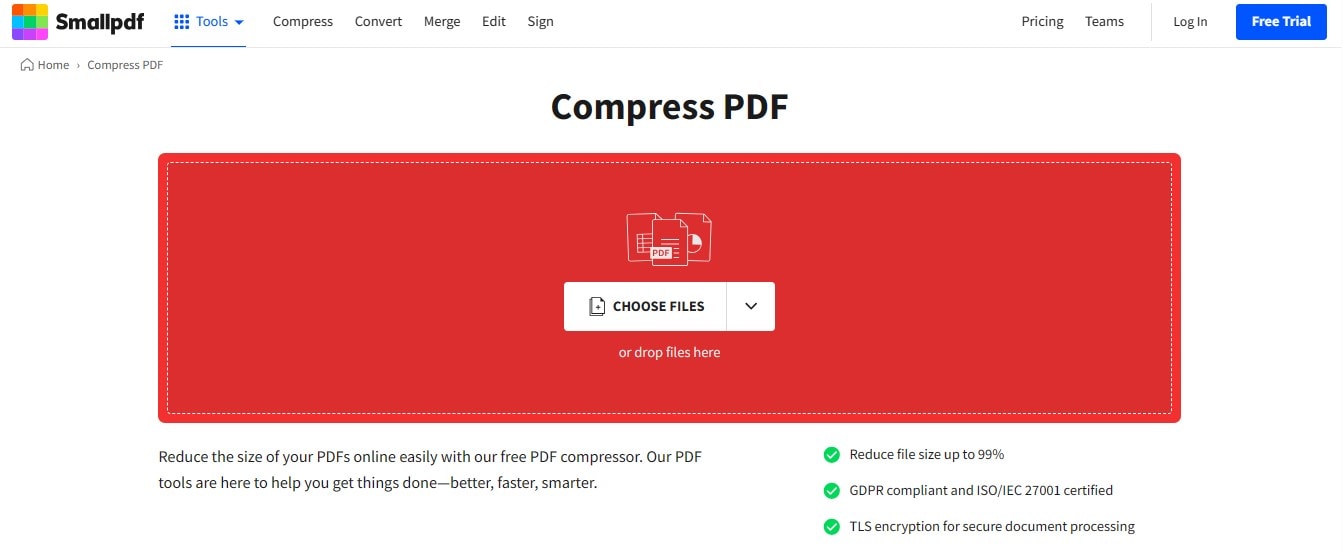
Paso 2
Elige el nivel de compresión y haz clic en "Comprimir".
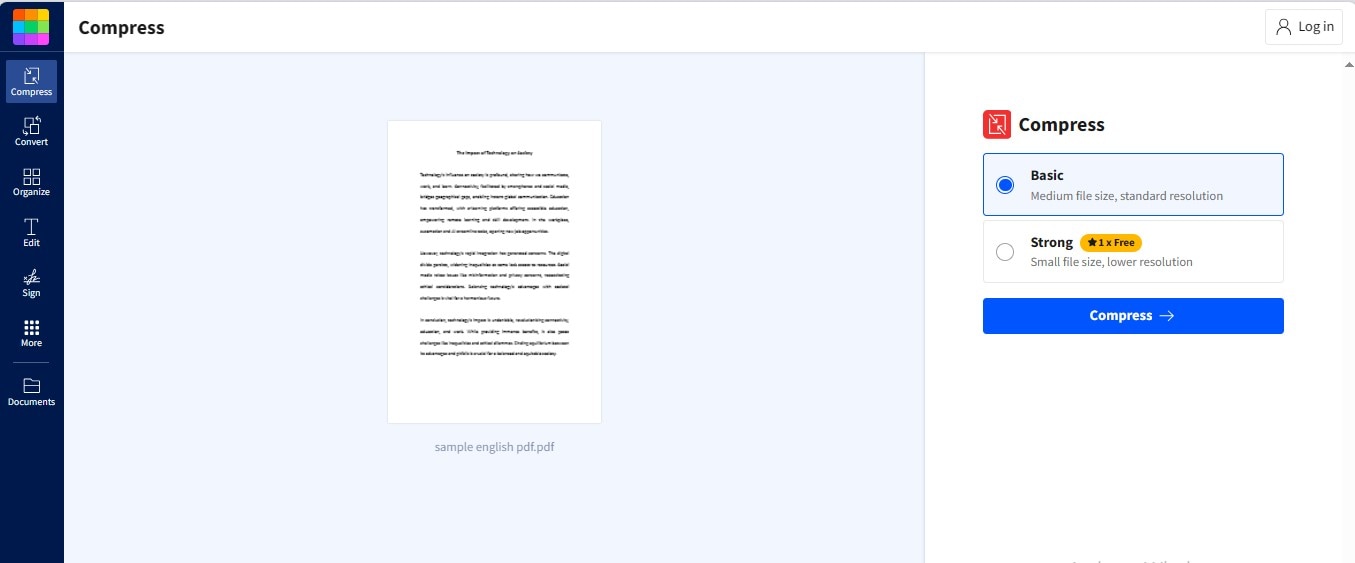
Paso 3
Haz clic en "Descargar" para guardar tu archivo comprimido. También puedes guardar el archivo en otros formatos haciendo clic en "Exportar como".
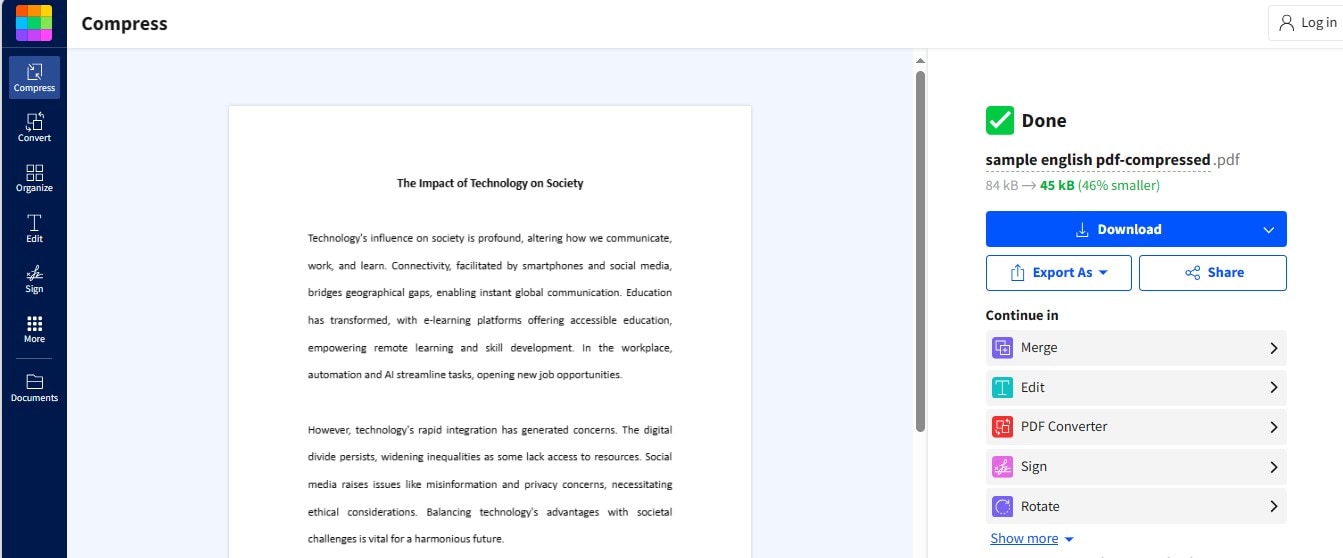
Edición de PDFs
Paso 1
Accede a la función "Editar PDF" de Smallpdf. Haz clic en "Elegir archivos".
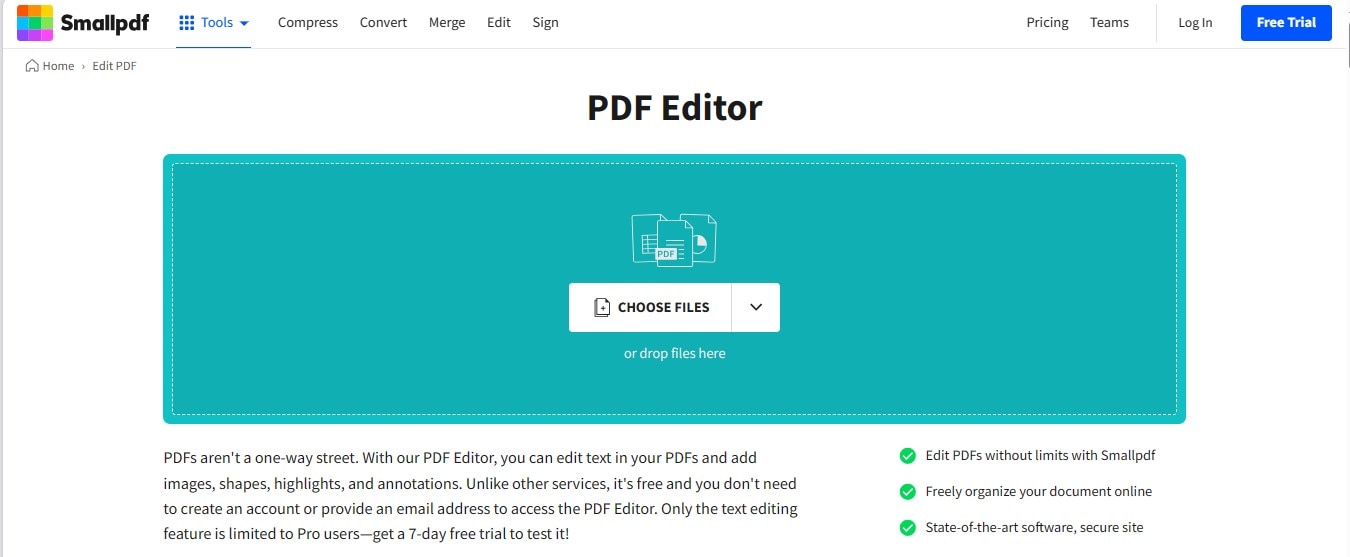
Paso 2
Haz clic en "Añadir Cuadro de Texto" para insertar un nuevo cuadro de texto en la ubicación deseada.
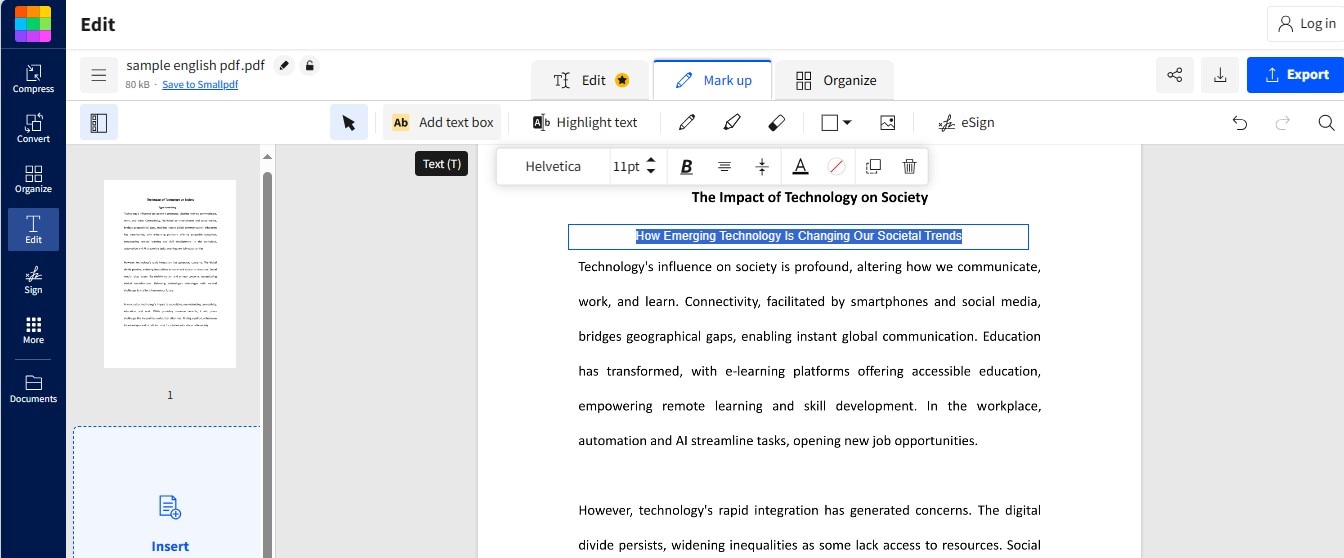
Paso 3
Para resaltar un texto específico, elige "Resaltar Texto".
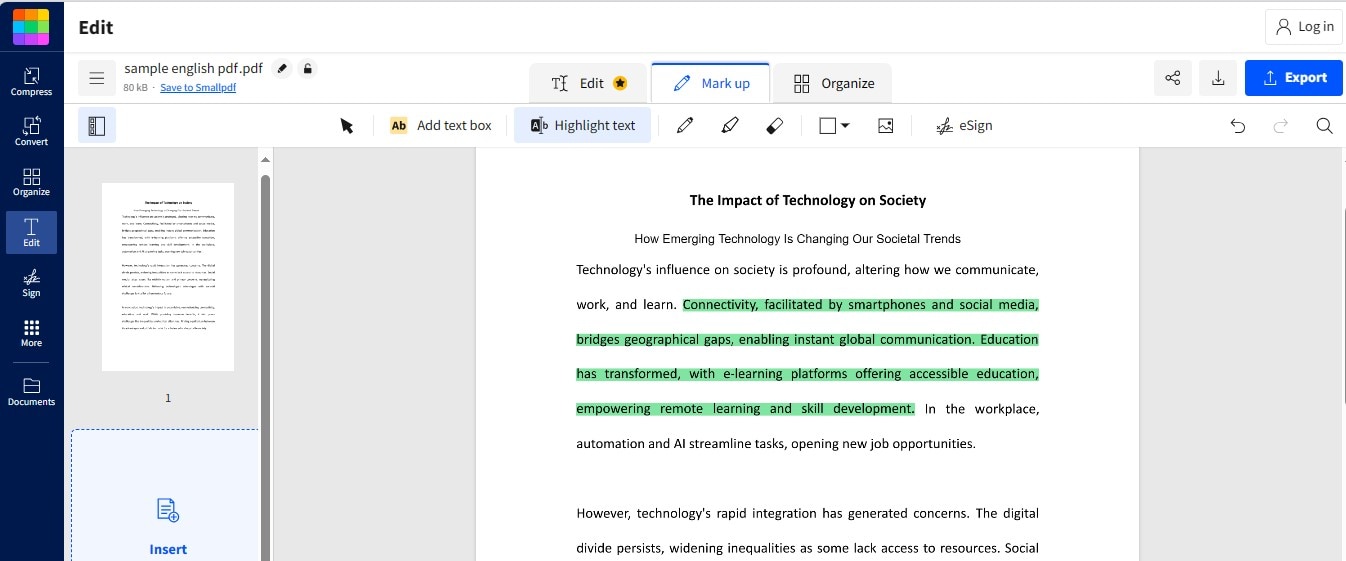
Paso 4
Dirígete a "Formas" para añadir una forma a tu PDF.
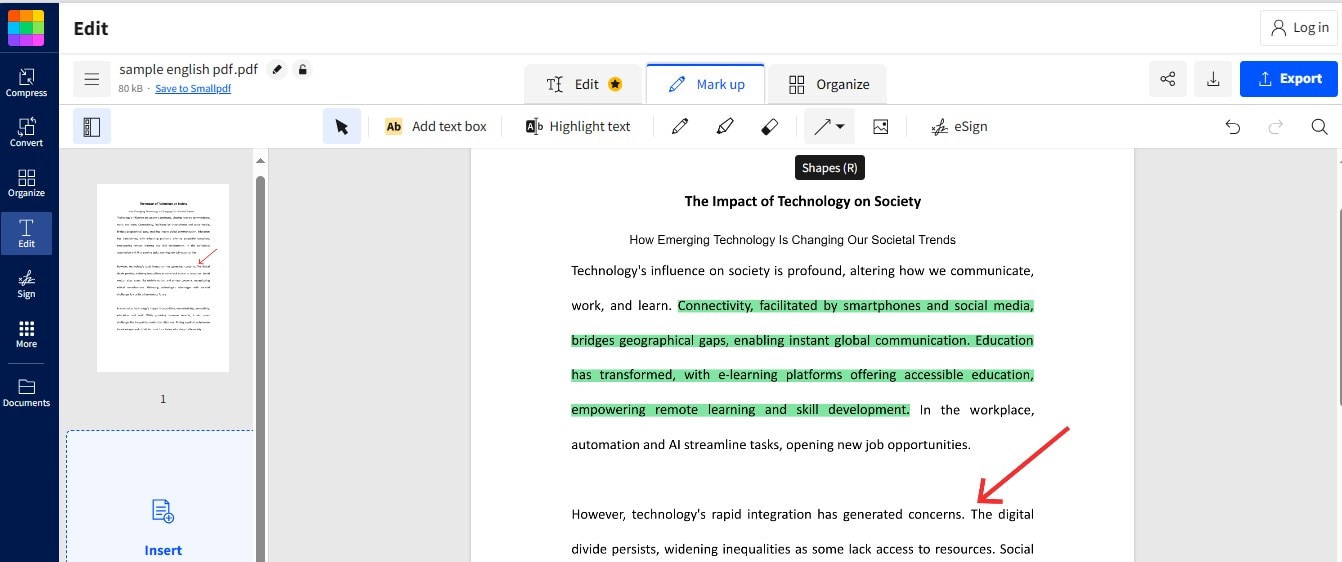
Paso 5
Haz clic en el icono de imagen para añadir la imagen a tu PDF.
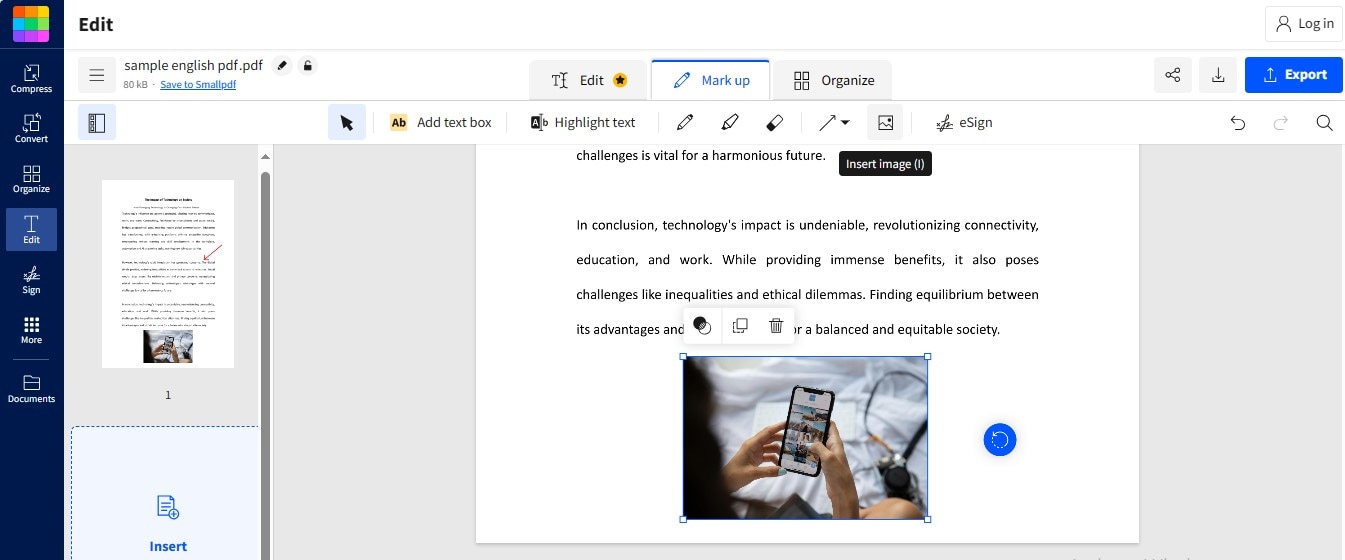
Conversión de PDFs
Paso 1
Abre el sitio oficial de Smallpdf. Haz clic en "Herramientas" y dirígete a "Convertir".
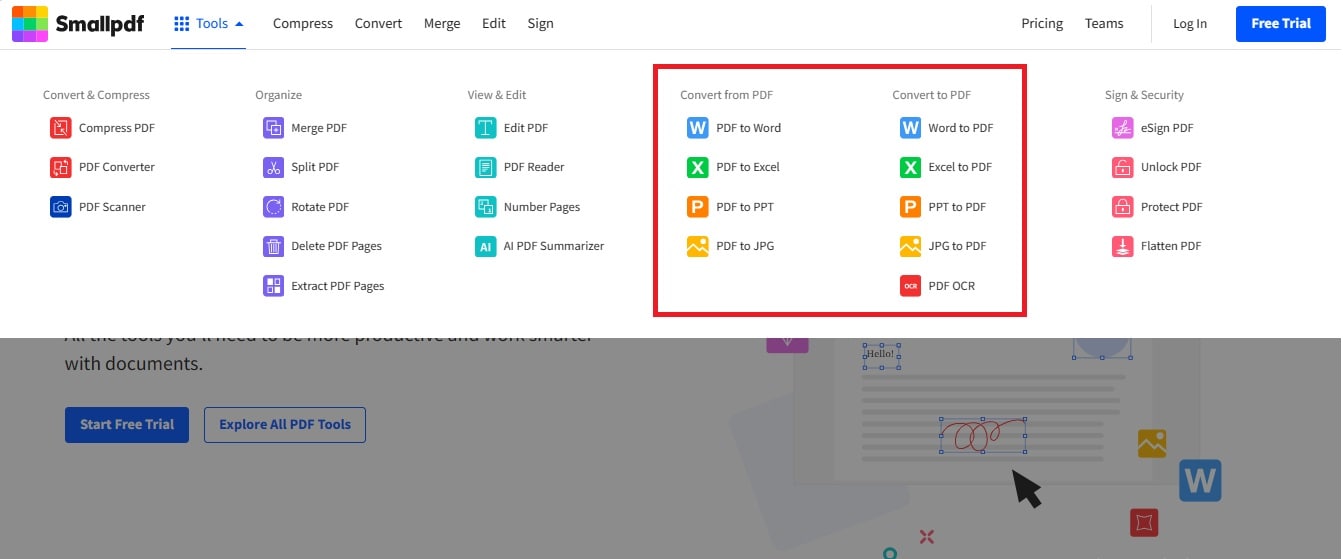
Paso 2
Procede con la operación de conversión que desees.
Combinación de archivos PDF
Paso 1
Haz clic en la opción "Combinar PDF" bajo "Organizar" en Herramientas.
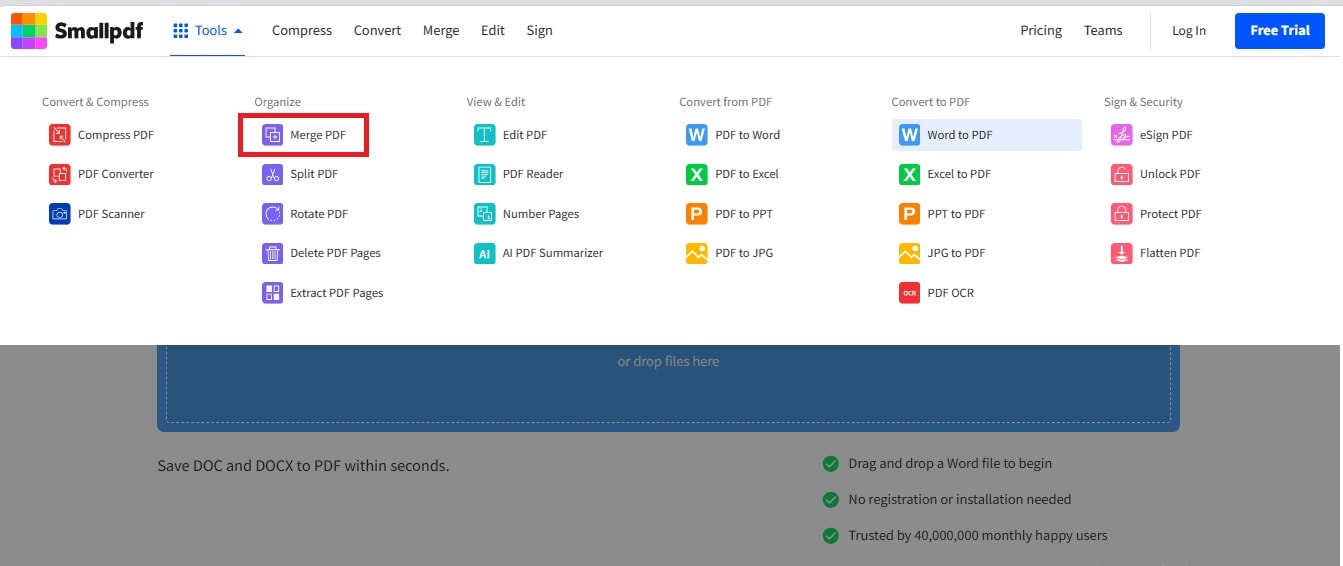
Paso 2
Elige dos o más archivos que desees combinar haciendo clic en "Elegir Archivos".
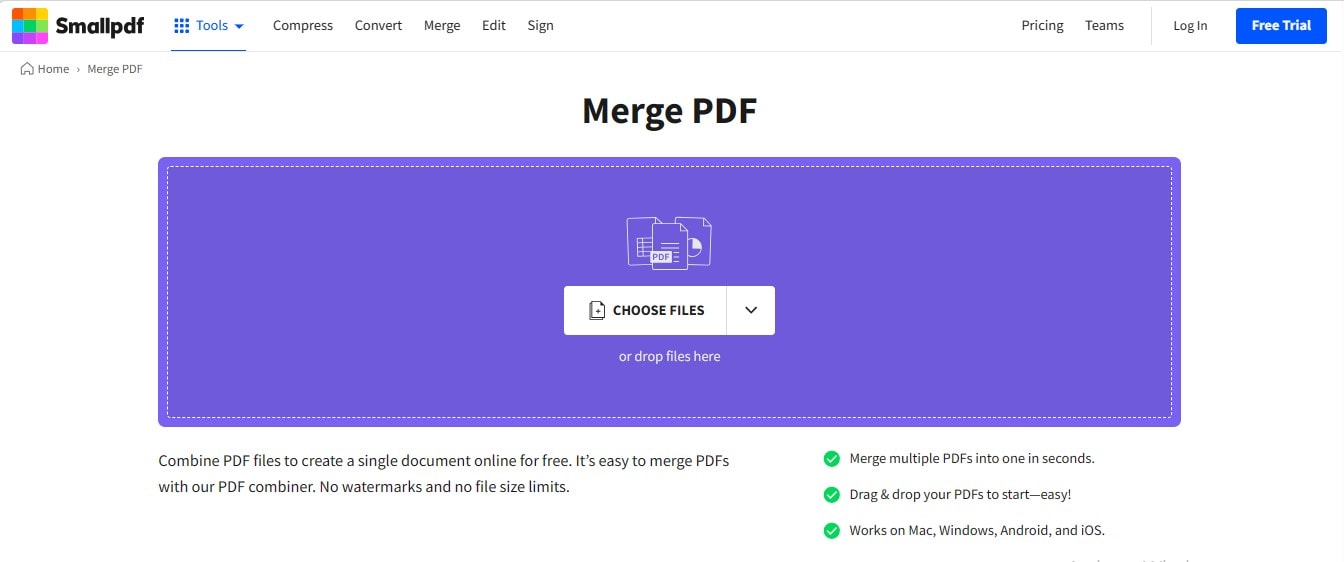
Paso 3
Después de añadir los archivos deseados, haz clic en "Finalizar" para realizar la combinación.
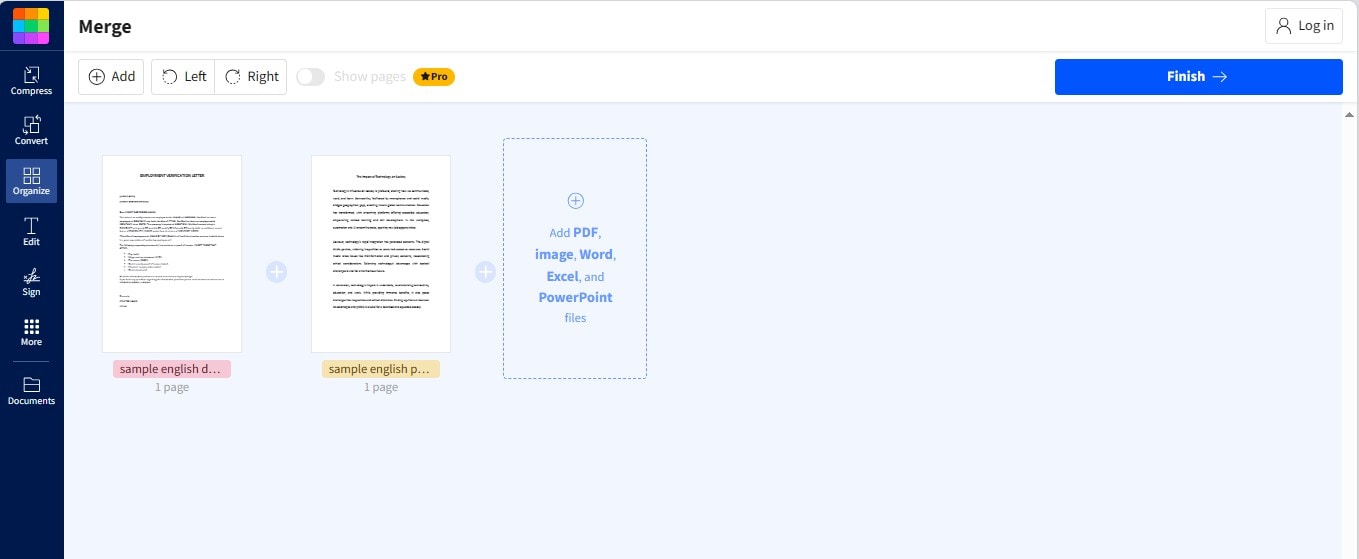
Paso 4
Haz clic en "Descargar" para guardar el archivo PDF combinado.
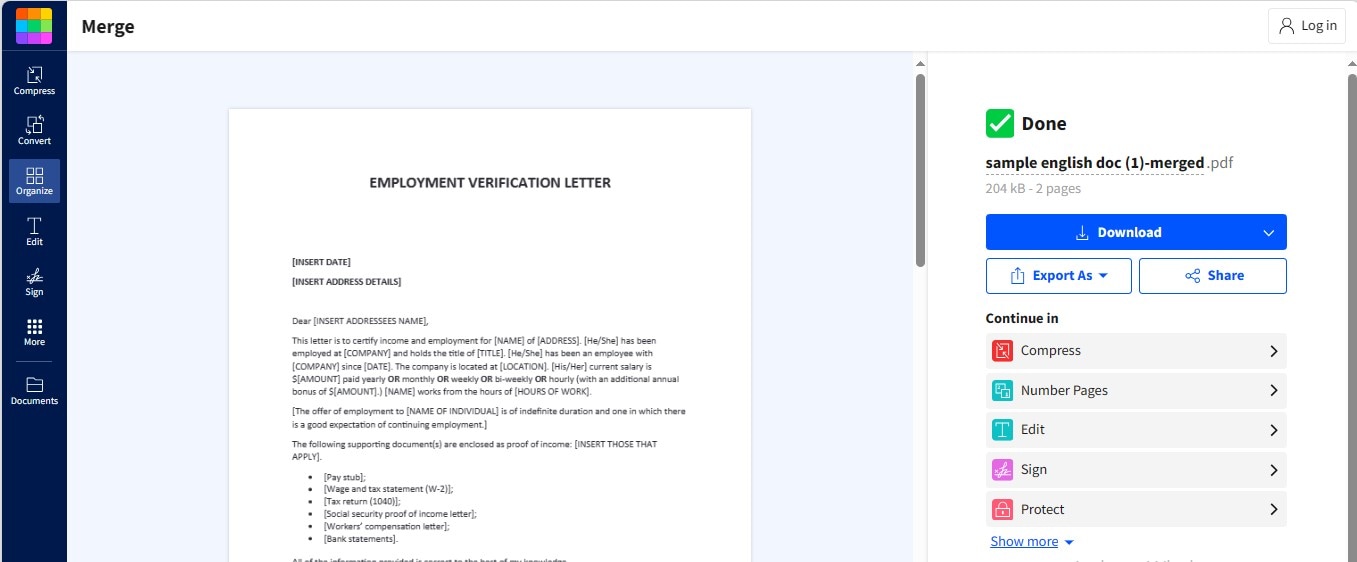
Firma electrónica de documentos
Paso 1
Accede a la función de firma electrónica de PDF. Haz clic en "Elegir Archivos" para añadir el archivo para firmarlo.
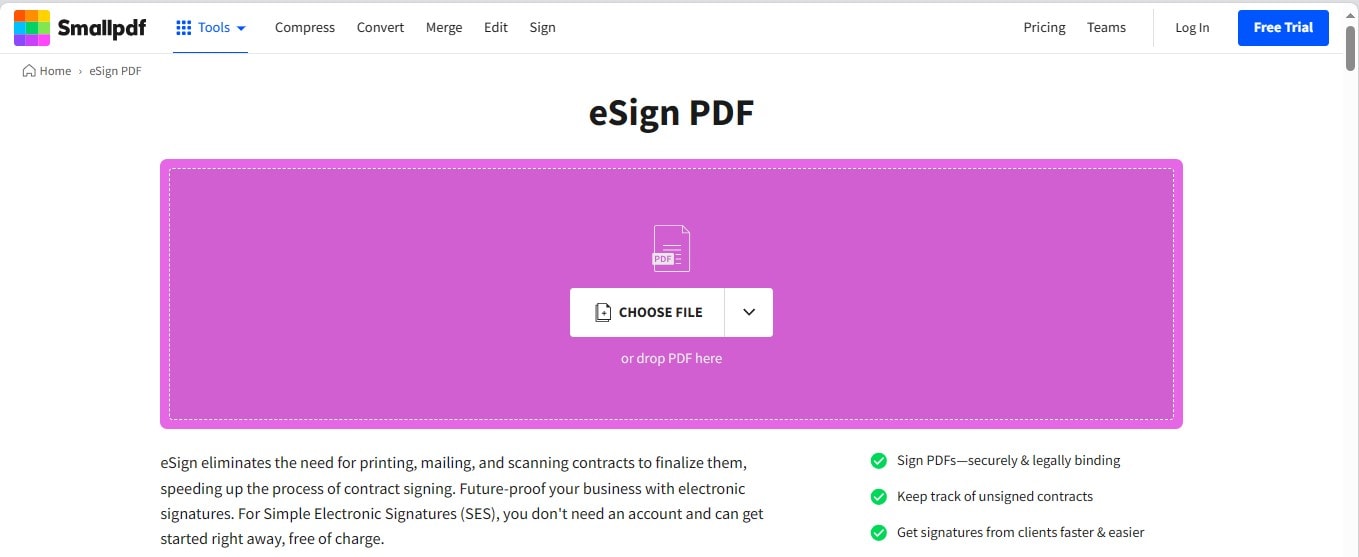
Paso 2
Haz clic en "Añadir Tu Firma" a la derecha. Traza tus firmas o sube las existentes y haz clic en "Crear".
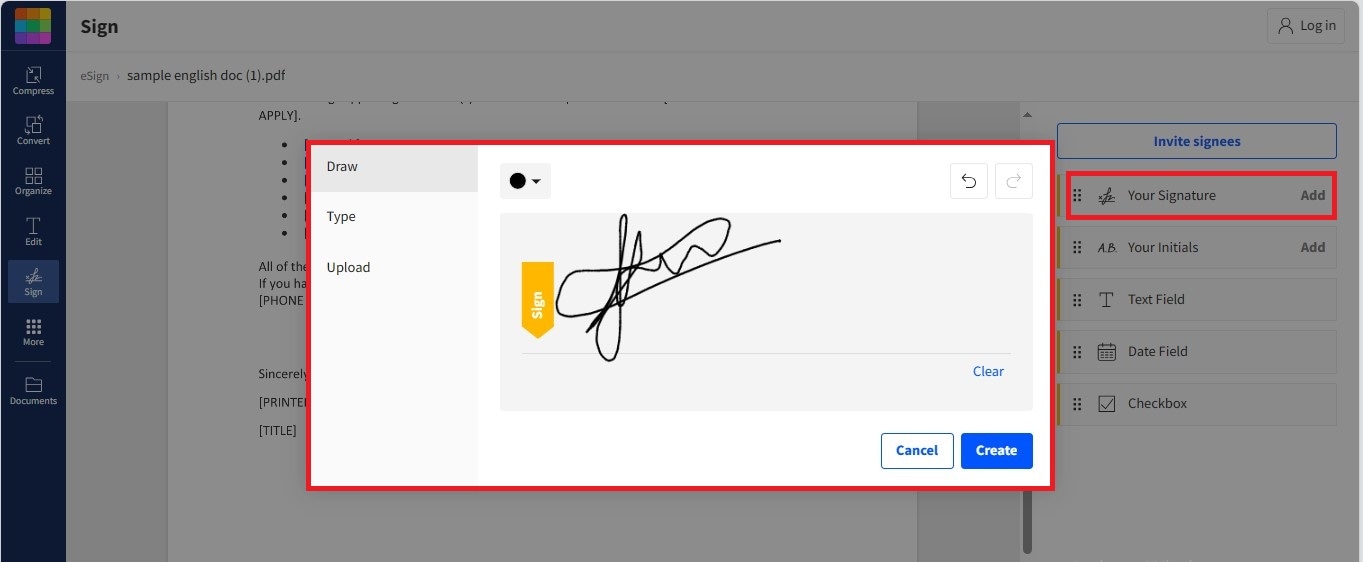
Paso 3
Coloca tus firmas en la ubicación deseada y haz clic en "Finalizar y Firmar".
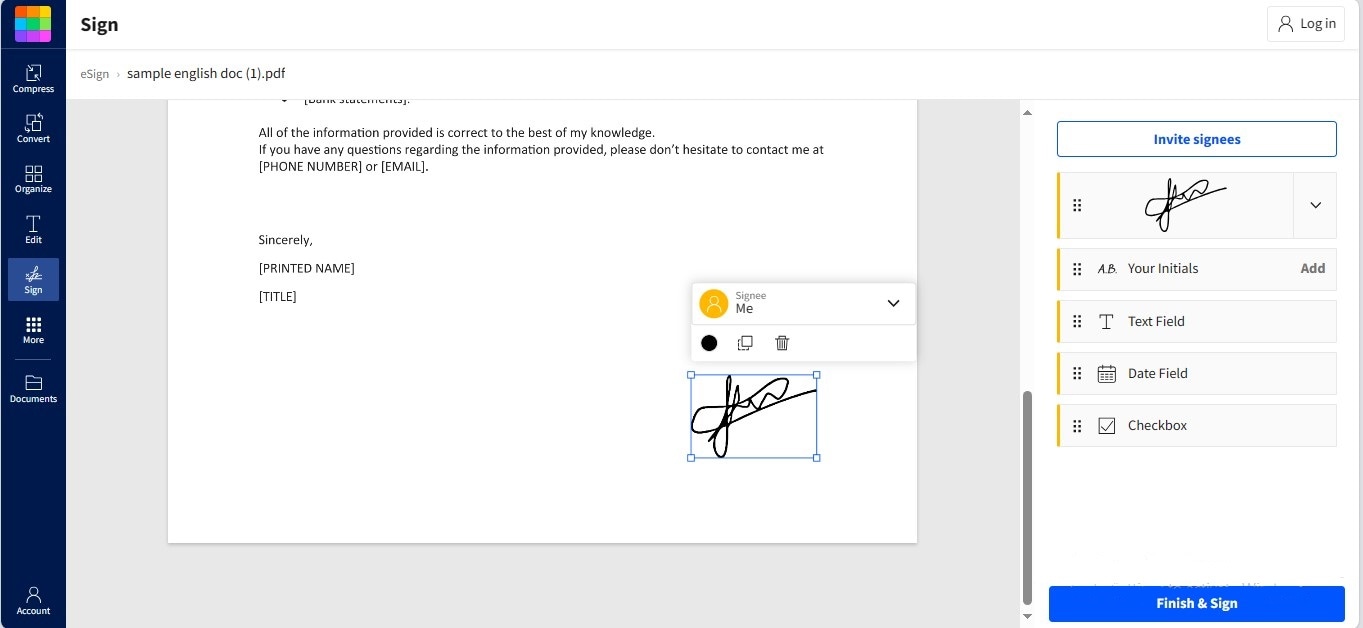
Paso 4
Guarda tu archivo haciendo clic en "Descargar".
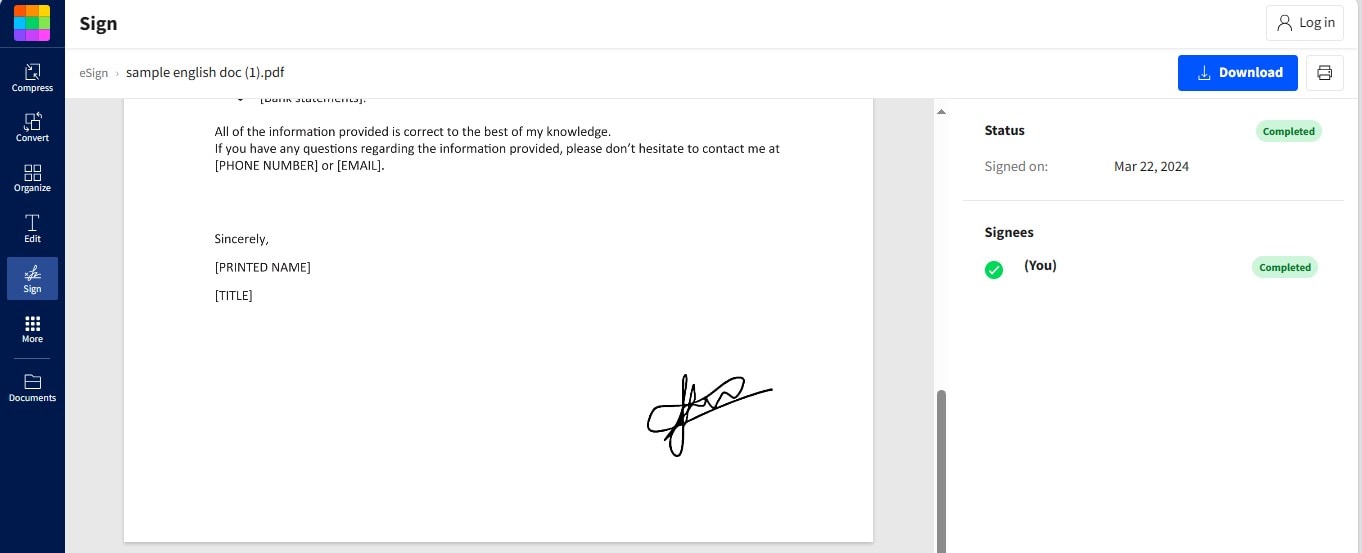
Consejos para usar Smallpdf de manera efectiva
Puedes emplear estos consejos para una experiencia mejorada con Smallpdf:
- Instala la extensión de Chrome de Smallpdf para una navegación fluida si eres usuario de computadora.
- Si deseas acceder a Smallpdf en tu teléfono, es mejor que instales su aplicación móvil.
- Crea una cuenta de Smallpdf para aprovechar su espacio en la nube y otras funciones.
- Previsualiza los archivos procesados antes de guardarlos para evitar repetir el proceso.
Parte 4. Reseña de Smallpdf
Valoración G2: 4.6/5
La competencia de una herramienta depende de qué tan bien funciona y qué funciones ofrece. Abordando esta preocupación, esta sección principal hará una revisión completa de Smallpdf.com. Evaluaremos la herramienta basándonos en varios aspectos, identificando si es una buena solución para la gestión de PDFs.
Interfaz de usuario
La interfaz de usuario de Smallpdf es extremadamente sencilla y fácil de usar, lo que facilita la navegación a un servicio específico. Ya seas un principiante o un profesional del PDF, no tendrás dificultades para encontrar la función que desees, ya que todo está claro y al alcance de la mano. En general, la plataforma es recomendable en cuanto a su pulida interfaz de usuario.
Facilidad de Uso
Cuando se trata de facilidad de uso, no hay herramienta que se compare con Smallpdf. Cada procedimiento es muy rápido y sin complicaciones, lo que lleva a una experiencia de usuario agradable. El sitio web nunca experimenta fallos durante ningún proceso. Sin embargo, la herramienta no ofrece una función de descarga automática, la descarga después de cada proceso es manual.
Precio
Smallpdf ofrece una versión gratuita para que todos puedan gestionar sus tareas relacionadas con PDFs libremente. Los planes de pago también son muy asequibles para satisfacer las necesidades de los usuarios. Smallpdf ofrece los siguientes planes de pago:
- Pro: USD 9/mes (1 usuario)
- Equipo: USD 7/mes (2-14 usuarios)
- Business: Precios personalizados (más de 15 usuarios)
En los planes premium, obtienes funciones como un nivel de compresión mayor, almacenamiento en la nube, protección de sello digital en firmas y otras opciones.
Compatibilidad
En cuanto a compatibilidad, Smallpdf destaca en comparación con otras herramientas. La herramienta está principalmente basada en la web, pero también ofrece una versión de aplicación. Adicionalmente, puedes descargar su aplicación de computadora o móvil (iOS, Android) para un uso constante y confiable. Además, Smallpdf ofrece su extensión de Chrome y aplicación de Dropbox para una experiencia de gestión de PDFs sin interrupciones.
Diversidad de funciones
La herramienta es una solución adecuada para usuarios básicos y de nivel medio que necesitan una solución gratuita para satisfacer sus necesidades de gestión de PDFs. Proporciona todas las principales funciones relacionadas con la gestión de PDFs, como organización, compresión y conversión. Sin embargo, las funciones de edición son algo limitadas. Encontrarás opciones limitadas para la adición de imágenes y otras funciones de marcado, que usualmente se encuentran en editores de PDF competentes.
Parte 5. PDFelement: Un editor de PDFs más seguro
Si buscas un editor de PDF con funciones más completas, deberías optar por Wondershare PDFelement. Este software no solo es completo en cuanto a sus funciones, sino también más seguro debido a su naturaleza offline. La plataforma cumple estrictamente con los protocolos de seguridad para proteger tus archivos. Además, PDFelement te ahorra la molestia de enviar tus documentos confidenciales por internet, lo que a menudo conduce al robo de datos y al uso no autorizado de los mismos. Adicionalmente, la herramienta te ofrece una amplia gama de funciones de marcado y anotación para perfeccionar tu experiencia de gestión de PDFs.

![]() Impulsado por IA
Impulsado por IA
Beneficios de utilizar PDFelement para la gestión de documentos
PDFelement es una selección de lo que un usuario espera de un editor de PDF confiable. Al usar PDFelement como tu editor de PDF definitivo, obtendrás los siguientes beneficios:
- PDFelement opera mayormente offline. Por lo tanto, reduce los riesgos relacionados con la seguridad de los documentos.
- PDFelement es un editor de PDF impulsado por IA, te ayuda a interactuar mejor con tus archivos PDF con su chatbot de IA. Esta integración de IA lleva a una experiencia de usuario mejorada.
- La herramienta ofrece almacenamiento gratuito en la nube de hasta 1GB para almacenar tus archivos, lo que te permite optimizar tu almacenamiento local.
- PDFelement cuenta con Procesamiento por Lotes, permitiéndote procesar varios archivos a la vez. Algunas funciones importantes de lote incluyen la creación de PDF, conversión, OCR, compresión y más.
¿Cómo utilizar PDFelement para la gestión de PDFs? Una Guía de Inicio Fácil
Si quieres usar PDFelement para gestionar tus archivos PDF, a continuación te mostramos cómo hacerlo:
Paso 1
Descarga PDFelement, ábrelo y haz clic en "Abrir PDF" para abrir el archivo deseado.

![]() Impulsado por IA
Impulsado por IA
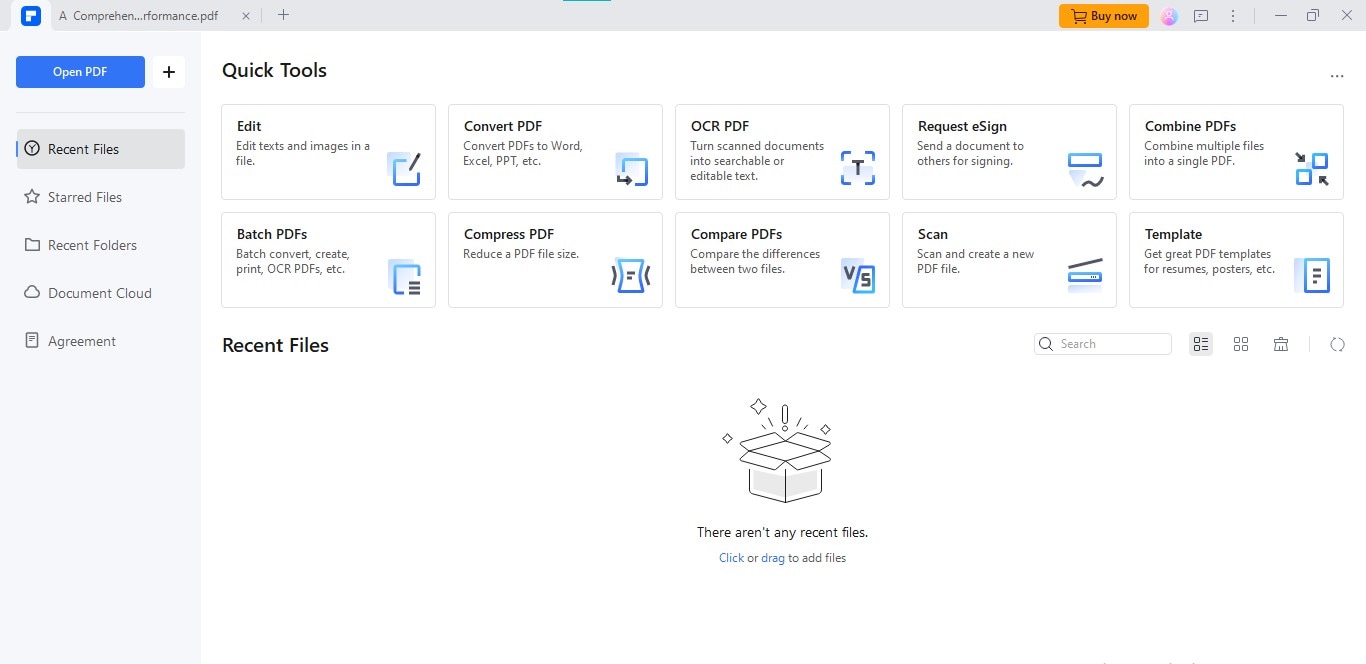
Paso 2
En el menú "Inicio", PDFelement coloca opciones de uso frecuente para un acceso rápido. Por ejemplo, en Inicioencontrarás OCR, Resaltar, Zoom, Recortar, Buscar y otras opciones.
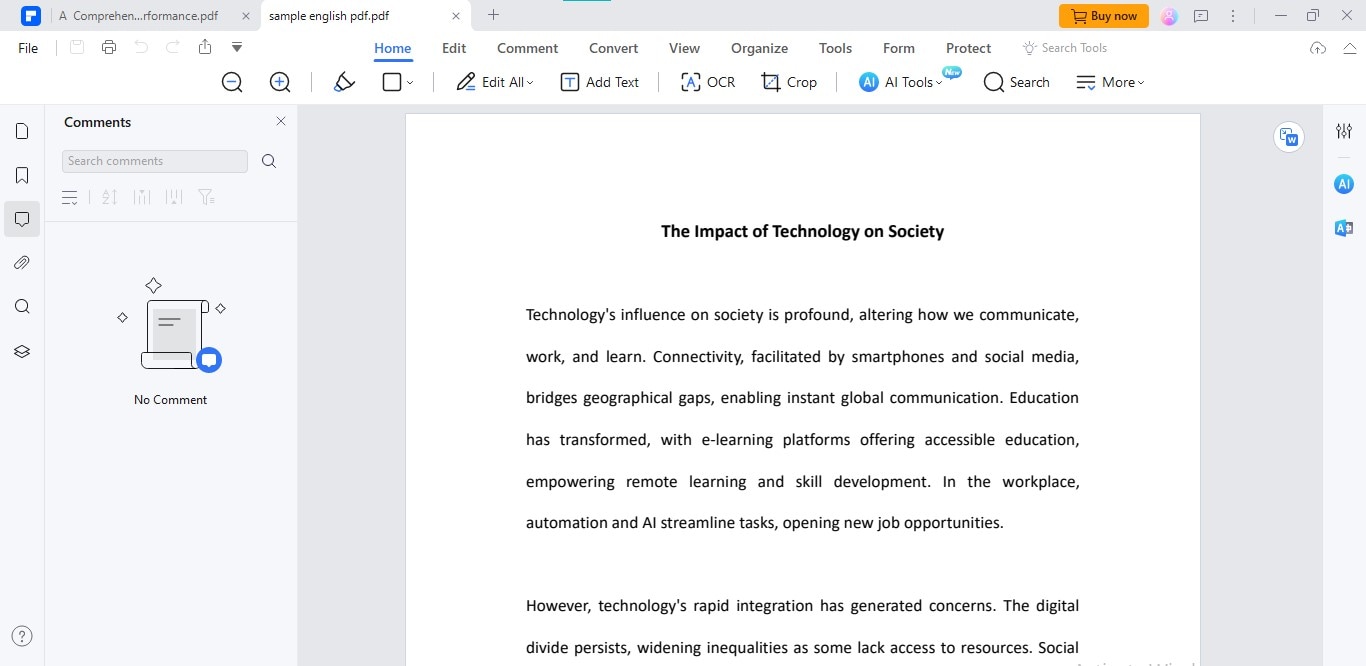
Paso 3
Para añadir texto, imagen, hipervínculo, marca de agua, encabezado y pie de página, fondo y números de página, dirígete a "Editar".

![]() Impulsado por IA
Impulsado por IA
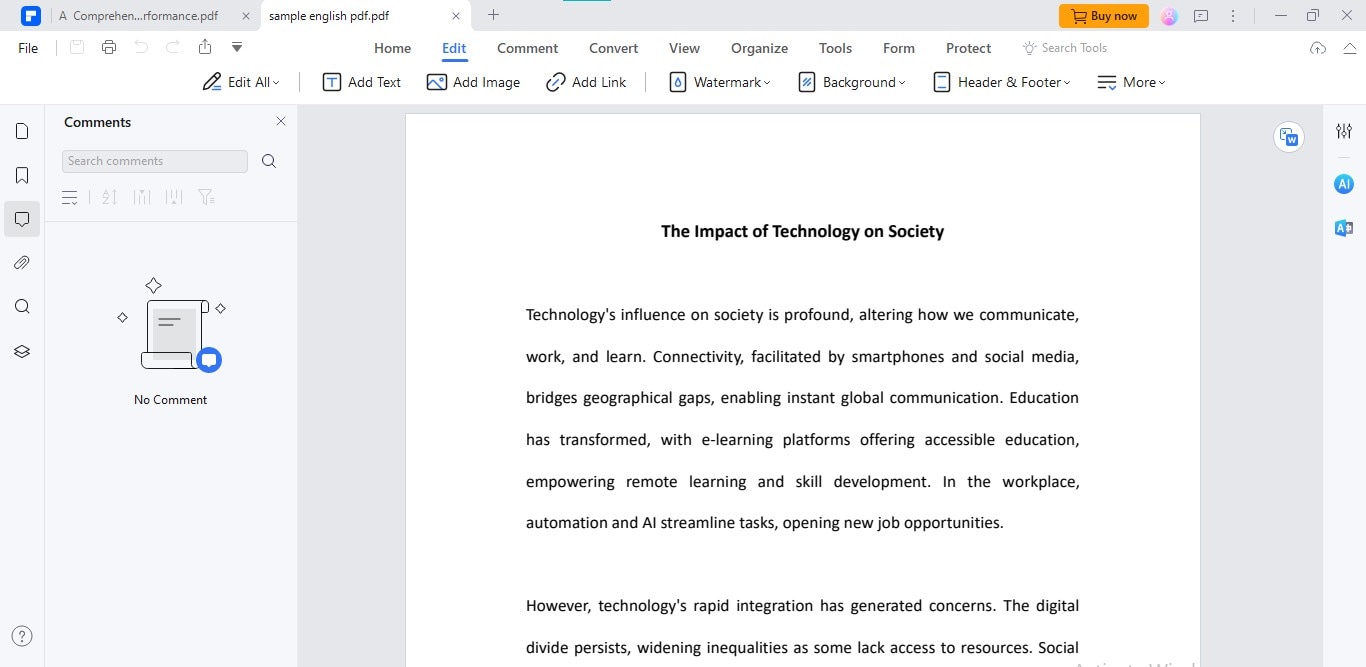
Paso 4
Para anotaciones como resaltado, dibujo a mano libre y otras marcas, usa "Comentar".
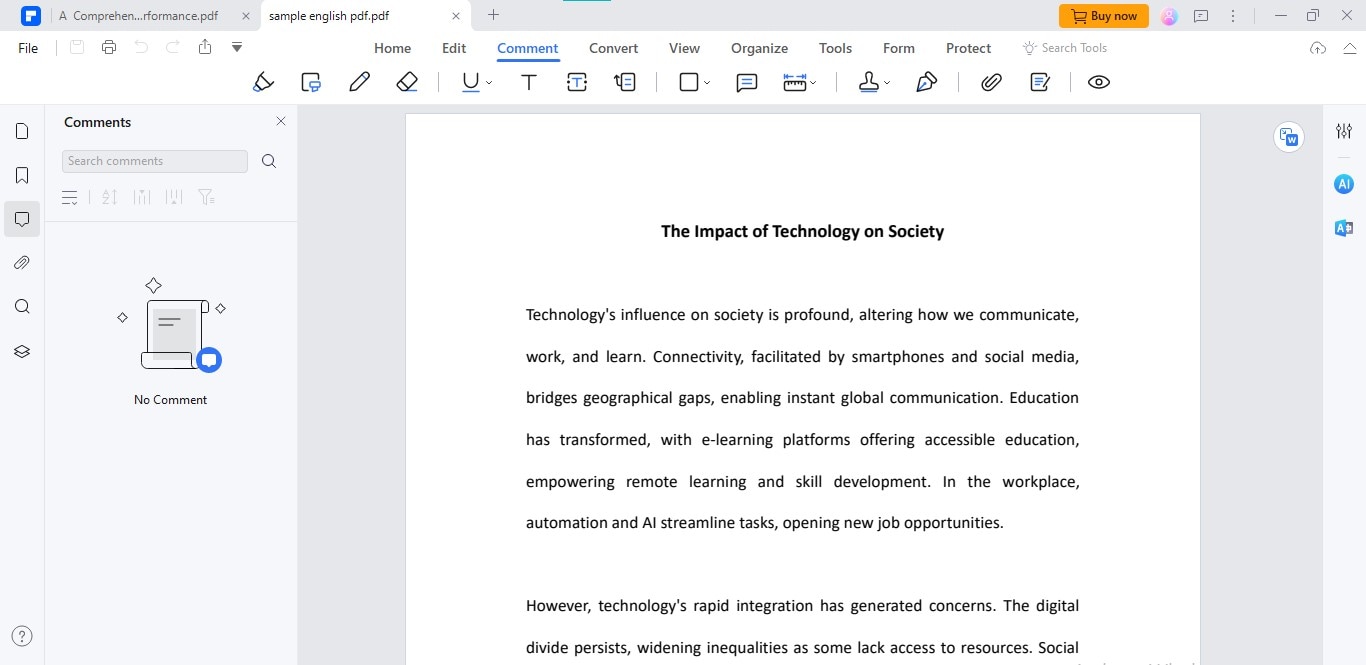
Paso 5
Para conversión, elige "Convertir".

![]() Impulsado por IA
Impulsado por IA
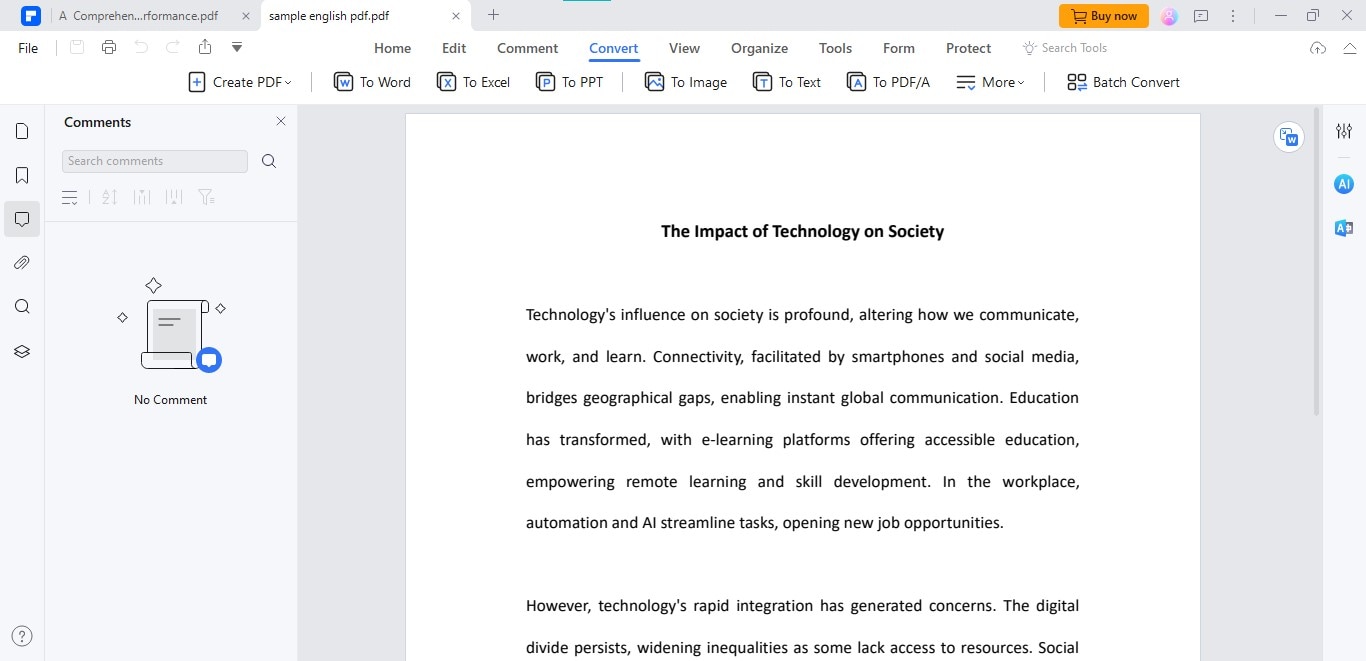
Paso 6
Para opciones como combinar y dividir, dirígete a "Organizar".
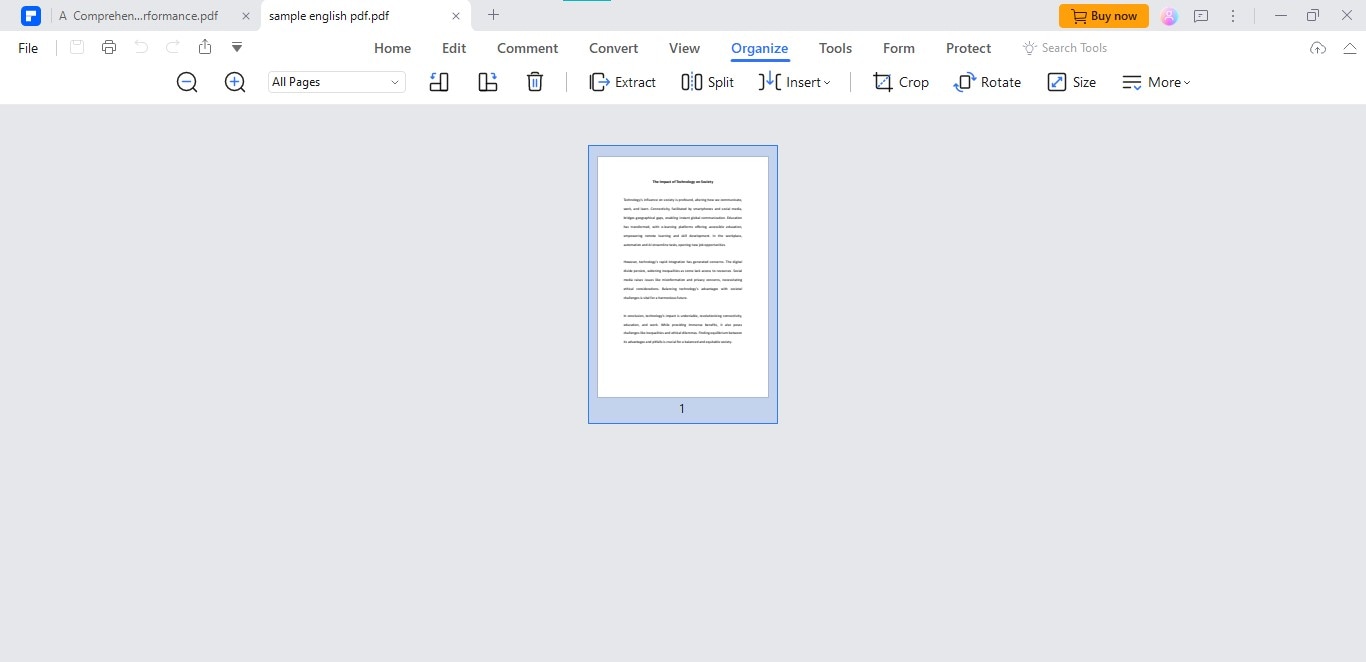
Paso 7
Funciones como la firma de documentos y la protección de PDFs son accesibles a través de "Proteger".
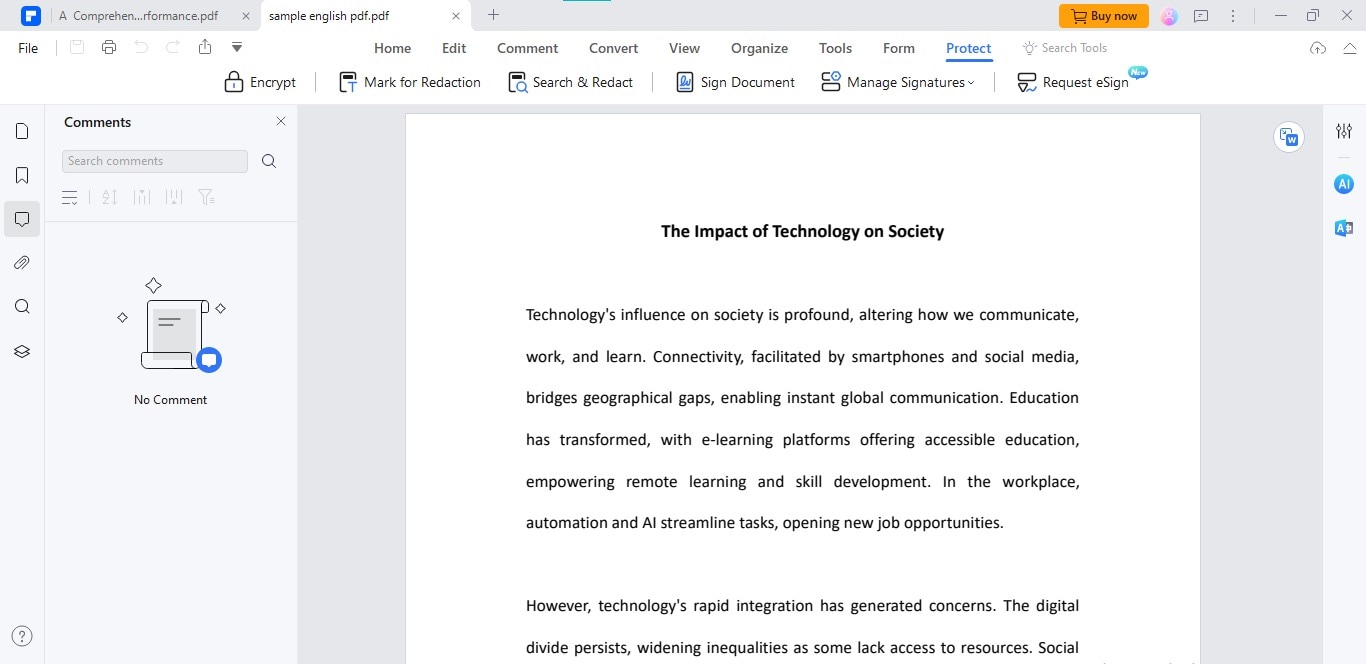
Conclusiones
Smallpdf es una plataforma en línea confiable para tareas de gestión de PDFs, incluyendo conversión, compresión y más. Su interfaz sencilla, servicio gratuito y compatibilidad multiplataforma lo convierten en una opción valiosa. Sin embargo, la plataforma no se abastece cuando se trata de marcas de edición completas.
Para llenar este vacío, recomendamos usar PDFelement como un editor de PDF todo en uno. La herramienta cuenta con varias funciones de edición, marcado y otras funciones de gestión que enriquecerán tu experiencia. No importa qué herramienta elijas, solo ten en cuenta tus necesidades y presupuesto, luego toma la decisión.

![]() Impulsado por IA
Impulsado por IA


